こんな疑問に答えます

- オンラインゲーム歴7年
- 一番プレイしているのは原神
- BF6もやっている
MTUを正しく設定すれば、通信速度がよくなる可能性があります。
ただし、必ず改善されるわけではないので、そこまでの期待はせず軽い気持ちで設定してみましょう。
本記事では、MTUの設定方法に加えて、ほかのラグ改善方法も紹介しているので、読んで参考にしてください。
「早くMTUの設定方法が知りたい」という方は、コチラからスキップしてください。
MTU値とは?
まずMTUが何かと言いますと、一度に受送信できるデータ量のことで、単位は「バイト」です。
PS4のMTUは1500、つまり一度に1500バイトのデータを受送信できますよ。
MTU値を利用しているネット回線と合わせることで、効率のいい通信ができるようになります。
MTUと言われる数値はPS4 本体内で設定可能です。
光回線と合わせる必要がある
回線側とプレイステーション側のMTUは、揃えておかないとデータ処理の際に、余計な手間が増えて通信が遅くなってしまう場合があります。
余計な手間
- PS4<ネット回線:通信回数が増える
- PS4>ネット回線:送信するデータを分割する
どちらもラグの原因になるので、PS4と光回線のMTUの数値は統一しましょう。
 イリやん
イリやんMTUは、無料で変更可能です。
PS4での設定方法
PS4の設定は、ホームの設定からできます。
具体的な手順は以下のとおりです。
PS4でのMTU設定方法
- ホーム>ネットワーク>インターネット接続設定
- LAN設定の「LANケーブルを使う(有線)/Wi-Fiを使う(無線)」のいずれかを選択
- インターネットの接続を設定の「カスタム」を選択
- IPアドレス設定を「自動」
- DHCPホスト名を「指定しない」
- DNS設定を「自動」
- MTU設定で「手動」を選択して、MTU値を入力
- プロキシサーバーを「使わない」
- インターネット診断をする
順番に見ていきましょう。
MTU設定の項目までいく
まずはPS4のホーム画面で
- 設定
- ネットワーク
- インターネット接続を設定する
と操作してください。
インターネット接続を設定するの画面で
- Wi-Fiを使う(無線)
- LANケーブルを使う(有線)
のどちらかを選びましょう。
これはご自身の接続方法を選べばOKです。
その次に『どちらの方法でインターネット接続を設定しますか?』の項目で
- かんたん
- カスタム
と出てくるので、カスタムを選択してください。
続いてIPアドレス設定の項目では
- 自動
- 手動
- PPPoE
の3択が出るので、自動を選びましょう。
その次のDHCPホスト名は「指定しない」、DNSは「自動」でOKです。
MTU値を入力
次の項目でMTU値を設定します。
まずここでは手動を選択してください。
初期値では1500となっているので、前述の方法で調べた4ケタの数値を入力しましょう。
| 回線会社 | MTU値 |
|---|---|
| フレッツ光 光コラボ 電力回線 | 1454 |
| auひかり | 1942 |
| NURO光 | 1500 |
| v6プラス | 1460 |
光コラボとは、NTTのフレッツ光の回線を借りて通信している回線業者のことです。
おもな光コラボ回線
- ドコモ光
- ソフトバンク光
- ビッグローブ光
- 楽天ひかり
など
MTU値はすべて1454(v6プラスの場合は1460)
最後にプロキシサーバーの項目で使わないを選択すれば設定完了です。
MTUを変えて効果ある?
MTUを変えて、どれぐらい変化があるか、検証してきました。
検証した結果
僕の場合、5GHzのWi-Fiはよくなって、有線接続のダウンロード速度は下がると言う結果になりました。
| 2.4GHz(無線) | 5GHz(無線) | LANケーブル(有線) | |
|---|---|---|---|
| MTU設定なし | ダウンロード速度:69Mbps アップロード速度:60Mbps | ダウンロード速度:167Mbps アップロード速度:109Mbps | ダウンロード速度:619Mbps アップロード速度:407Mbps |
| MTU設定あり | ダウンロード速度:69Mbps アップロード速度:64Mbps | ダウンロード速度:204Mbps アップロード速度:130Mbps | ダウンロード速度:410Mbps アップロード速度:387Mbps |
正直、「MTUは設定しておくべき!」とは言い難いですね。
ただ、なにかしらの変化は見られたので、「よくなればラッキー」ぐらいで設定してみましょう。
MTUの変更は無料で、戻すときはMTUの設定を「自動」にすればOKです。
DNS変更は悪化した
MTUを設定するときに、DNS設定の項目が出てきますね。
DNSも設定できますが、僕の場合はほぼ悪化しました。
| 2.4GHz(無線) | 5GHz(無線) | LANケーブル(有線) | |
|---|---|---|---|
| DNS設定なし | ダウンロード:69Mbps アップロード:60Mbps | ダウンロード:167Mbps アップロード:109Mbps | ダウンロード:619Mbps アップロード:407Mbps |
| Cloudflare DNS | ダウンロード:60Mbps アップロード:5.2Mbps | ダウンロード:197Mbps アップロード:2.7Mbps | ダウンロード:516Mbps アップロード:3.9Mbps |
| Google Public DNS | ダウンロード:84Mbps アップロード:62Mbps | ダウンロード:156Mbps アップロード:91Mbps | ダウンロード:406Mbps アップロード:400Mbps |
DNSの変更は、ラグ改善には期待しない方がいいでしょう。



もっと効果の高いラグの改善方法ってないの?



次の項で紹介しますね。
MTU設定以外のラグ改善方法8選
MTUの設定以外には、以下8つのラグ改善方法があります。
ラグの改善方法
- LANケーブルに切り替えて接続
- (LANケーブルが無理なら)ルーターをPS4・PS5の近くに設置
- (LANケーブルが無理なら)Wi-Fiの周波数を5GHzに切り替える
- ルーターを再起動する
- 古いルーターは買い替える
- 日本(アジア)サーバーに切り替える
- IPv6 IPoE通信で接続する
- PS4・PS5の動作を軽くする
順番に見ていきましょう。
知っておきたい通信速度の目安
通信速度はダウンロード速度が30Mbps以上出ていれば、オンラインゲームを快適にプレイできます。
アップロード速度は、YouTubeでライブ配信をするなら30Mbps以上、やらないなら10Mbps程度で十分です。
FPSのような対戦ゲームはPing値が重要で、30ms以下ならラグはほぼありません。
上の動画はPing値が27msぐらいのプレイ映像で、まったくラグはありません。
なので、
- 通信速度は30Mbpd以上
- Ping値は30ms
を目安に、改善していきましょう。
LANケーブルに切り替えて接続
無線Wi-Fiよりも、LANケーブルを使って接続した方が、通信は速く安定します。
LANケーブルを使った有線接続と、Wi-Fiでの無線接続(2.4GHz、5GHz)それぞれの通信速度を計測しました。
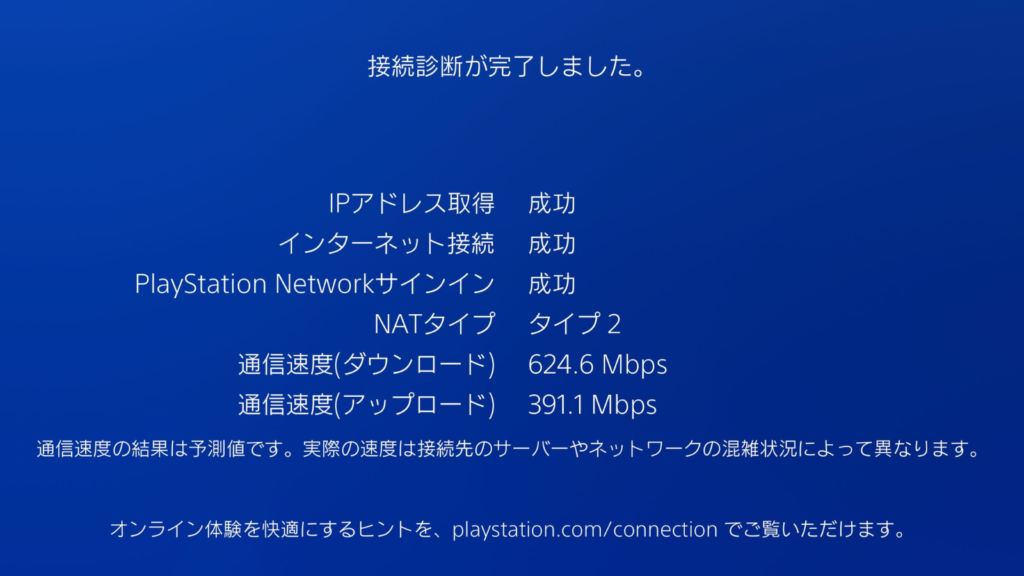
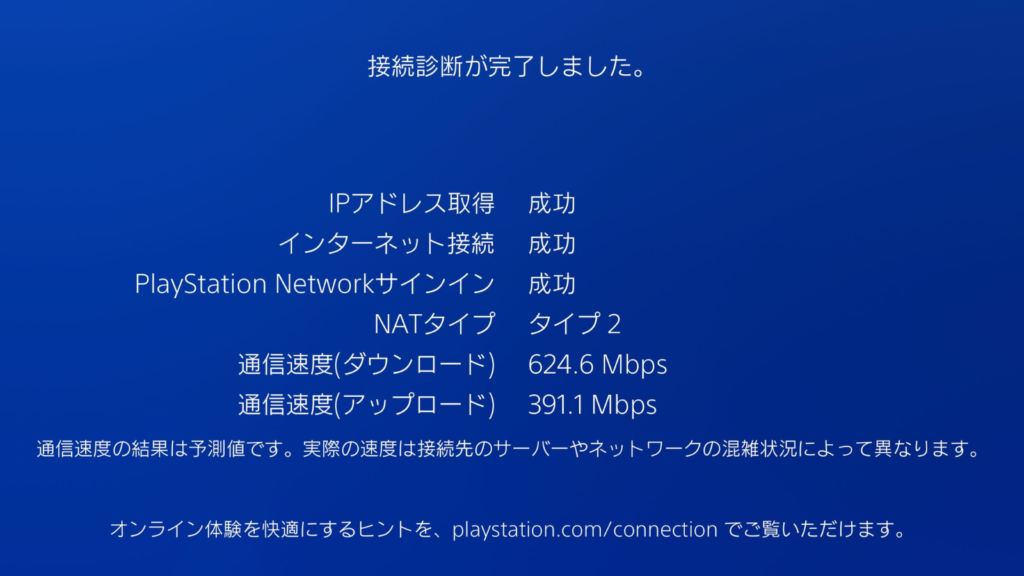
比べると、LANケーブルを使った方が、通信速度が高いですね。
できるだけ、オンラインゲームをプレイするなら、LANケーブルを使って接続しましょう。



PS4がルーターまで遠いけど、大丈夫かな?



30mのLANケーブルがあるので、ルーターが離れていても大丈夫ですよ。
また、平べったいLANケーブルがあるので、ドアの隙間でも通せます。


画像のように、ドアの隙間が大体5mm空いていれば、十分配線可能です。
(LANケーブルが無理なら)ルーターをPS4・PS5の近くに設置
無線Wi-Fiは、ルーターに近いほど通信が速く安定します。
どれぐらい違うのか、実際に計測してみました。
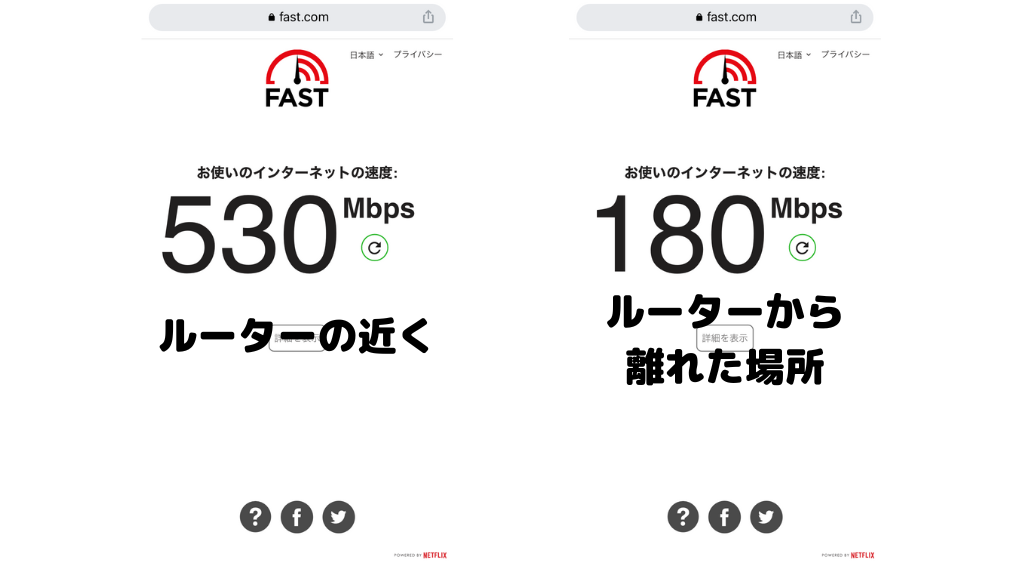
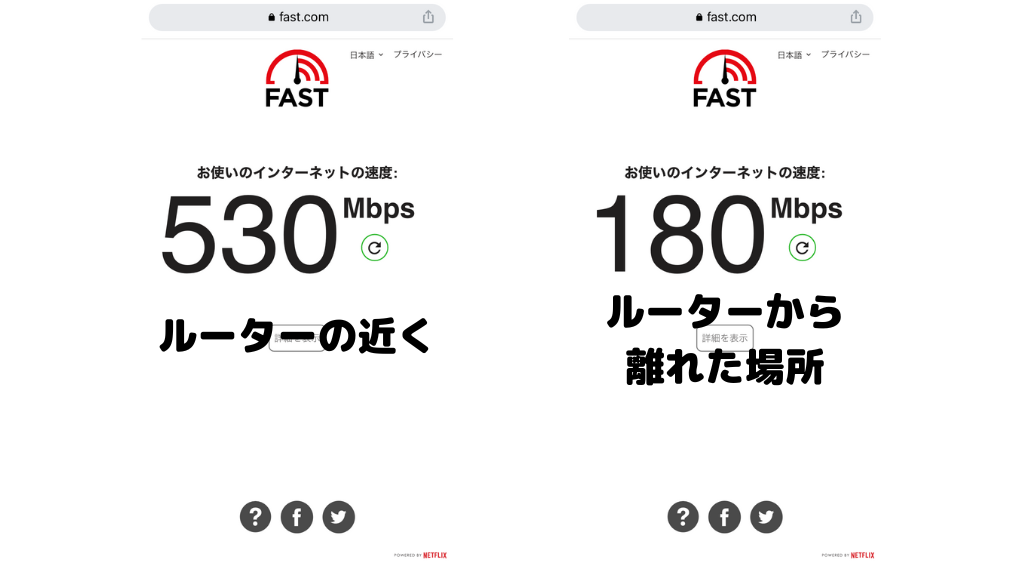
比べると、2倍以上違いますね。
可能なら、ルーターはゲームをプレイする部屋に設置しましょう。
ルーターの移動が難しい場合は、次に紹介する周波数の変更や、中継機を利用してください。
(LANケーブルが無理なら)Wi-Fiの周波数を5GHzに切り替える
Wi-Fiには、「2.4GHz」と「5GHz」の、2種類の周波数があります。
2.4GHzと5GHzの違い
2.4GHz
- Wi-Fiの届く範囲が広い
- ほかの家電から発せられる電波と干渉して弱くなりやすい
5GHz
- 家電の電波と干渉しないためゆよく安定しやすい
- Wi-Fiの届く範囲は狭め
基本的に、2.4GHzより5GHzの方が、通信速度は上です。
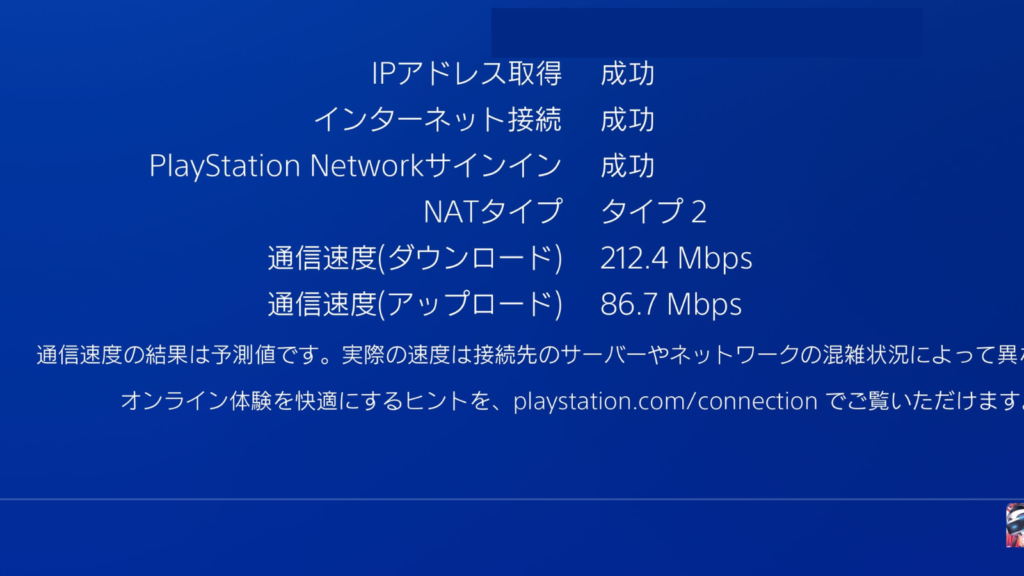
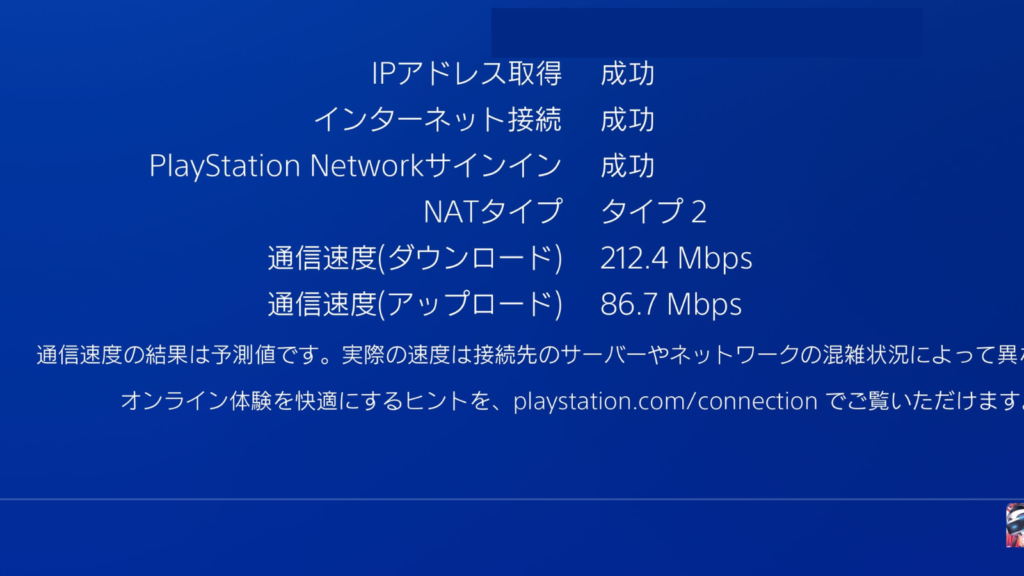
僕の場合、5GHzの通信速度は2.4GHzの4倍以上でした。



ちなみに、ルーターは1階、計測したPS4は2階です。
もし、今2.4GHzで接続している場合は、5GHzに切り替えてみてください。
初期型PS4は、5GHzに対応していないため、接続できません。
ルーターを再起動する
ルーターを長期間稼働させ続けていると、処理速度が低下してしまいます。
低下した処理能力は、ルーターの再起動で解消される場合がありますよ。
ずーっとルーターの電源を入れっぱなしにしているなら、一旦電源を切って再起動させてみてください。
電源を切って、2〜3分後に電源を入れればOKです。
古いルーターは買い替える
ルーターは、3〜5年が寿命といわれています。
5年以上使っていると、ルーター本体が経年劣化によって、通信が弱くなってしまいます。
古いスマホの動作が遅くなるのと同じですね。
5年以上使っているなら新しいルーターに買い替えましょう。



どんなルーターを買えばいいの?



家電量販店に売っている普通のルーターで十分です。
日本(アジア)サーバーに切り替える
海外サーバーは、基本ラグいです。
どこのサーバーでプレイしているか、確認してください。
ゲームによっては、自動で海外サーバーに飛ばされる場合があります。
急にラグくなったと感じたときは、海外サーバーに飛ばされた可能性があるので、Ping値を確認してください。
いつもよりPing値が高いなら、すぐにサーバーを出て、日本(アジア)サーバーに入り直しましょう。
ゲームによってはどこのサーバーでプレイするか設定で決めるので、一度設定を確認してみてください。
IPv6 IPoE通信で接続する
IPv6 IPoE通信を利用すれば、通信速度が低下しなくなります。
従来の通信規格では回線が混雑するポイントがあり、ネットユーザーが増える時間帯に通信が遅くなる場合がありました。



夜だけラグいのは、回線が混雑しているからなんだね。



IPv6 IPoE通信なら、回線が混雑するポイントを通らないため、夜でも安定した通信ができるわけです。
IPv6 IPoE通信を利用する場合、IPv6対応のルーターが必要です。
また、回線事業者によっては
- v6プラス
- v6アルファ
- IPv6高速ハイブリッド
など、名称が異なります。
PS4・PS5の動作を軽くする
アップデート中にプレイすると、PS4やPS5そのものの動作が重くなってしまいます。
なので、オンラインゲームをプレイするときは、アプリのアップデートは一時停止しておきましょう。
ゲームをプレイしないときにアップデートを再開して、本体をスタンバイモードにしておけば、勝手にアップデートを終わらせてくれますよ。
また、ストレージ(容量)がいっぱいになっているのも、動作が重くなる原因です。
プレイしないであろうゲームは、削除しておきましょう。
ネット回線の乗り換え
以下の回線を利用している人は、ネット回線の乗り換えをおすすめします。
乗り換えた方がいいネット回線
- マンション備え付けの光回線(レオネットなど)
- ホームルーター
- ポケットWi-Fi
通信速度が低く、Ping値も高めなので、オンラインゲームには不向きです。
| 回線の種類 | 平均ダウンロード速度 | 平均アップロード速度 | 平均Ping値 |
|---|---|---|---|
| 光回線 | 約358Mbps | 約359Mbps | 約27ms |
| レオネット | 約96Mbps | 約89Mbps | 約23ms |
| ホームルーター | 約142Mbps | 約18Mbps | 約81ms |
| モバイルルーター | 約60Mbps | 約15Mbps | 約86ms |
光回線と比べて、通信速度が低く、Ping値も高いですね。



レオネットは問題なさそうだけど?



評判が悪く、ひどい時はLINEのやり取りもできないそうですよ。
上ポストのプレイ映像では、ラグによって起こる、いわゆる弾抜け(弾が当たっているはずなのにダメージが入らない状態)が発生してしまっています。
なので、レオネットもオンラインゲームには向いていないと考えた方がいいでしょう。
乗り換え先におすすめの光回線3選
快適にオンラインゲームをプレイするなら、以下3社の光回線がおすすめです。
おすすめ光回線3選
- auひかり
- GMOとくとくBB光
- ハイホーウィズゲームズ
各回線のおすすめポイントを、見ていきましょう。
1.auひかり
| 月額料金 | 戸建て:5,610円 |
| マンション:4,180円 | |
| スマホセット割 | auスマートバリュー最大1,100円引き 10台まで適用可(au) |
| 自宅セット割最大1,100円引き 10台まで適用可(UQモバイル) | |
| 平均速度 | ダウンロード速度:約500Mbps |
| アップロード速度:約500Mbps | |
| 平均Ping値 | 15.14ms |
| 対応エリア | 近畿・東海地方以外 |
| 高速プラン | 5ギガ |
| 10ギガ | |
| その他特典 | 工事費が実質無料 |
auひかりは、携帯キャリア回線で唯一のダークファイバー回線です。
光回線全体の平均より、優秀な通信速度とPing値が出ています。
| auひかり | 光回線全体 | |
|---|---|---|
| 平均ダウンロード速度 | 500.66Mbps | 361.5Mbps |
| 平均アップロード速度 | 499.61Mbps | 350.9Mbps |
| 平均Ping値 | 15.14ms | 27.2ms |
また、混雑が起こりにくいため、夜でも速い通信が可能です。
| 時間帯 | 平均ダウンロード速度 | 平均アップロード速度 | 平均Ping値 |
|---|---|---|---|
| 朝 | 614.55Mbps | 550.44Mbps | 14.9ms |
| 昼 | 583.02Mbps | 567.05Mbps | 14.54ms |
| 夕方 | 511.44Mbps | 504.78Mbps | 14.6ms |
| 夜 | 454.61Mbps | 509.1Mbps | 15.96ms |
| 深夜 | 701.23Mbps | 589.87Mbps | 14.63ms |
ネットユーザーが増える夜は、通信が遅くなります。
しかし表を見ると、夜に若干通信速度が落ちる程度で、十分な通信速度とPing値が出ていますね。
auひかりはほぼ全国で利用できる、もっともオンラインゲームにおすすめの光回線です。
- とにかく速くて安定している光回線が欲しい人
- au・UQモバイルユーザー
\速くて安定的な独自回線!/
申し込みから利用開始までの流れ
- 申し込みサイトにアクセス
- 申し込みフォームからお客さま情報の入力
- 申し込み内容の連絡を受ける
- 宅内調査後に工事日程が決定
- 開通工事
- 初期設定の後、利用開始
東海・近畿エリアは電力回線
auひかりが利用できない東海地方と近畿地方は、電力回線がおすすめです。
東海地方はコミュファ光、近畿地方はeo光が対応しています。
対応エリア
- 愛知
- 岐阜
- 静岡
- 長野
- 三重
コミュファ光とeo光、どちらも優秀な通信速度とPing値です。
コミュファ光
| 時間帯 | 平均ダウンロード速度 | 平均アップロード速度 | 平均Ping値 |
|---|---|---|---|
| 朝 | 約665Mbps | 約617Mbps | 約15ms |
| 昼 | 約713Mbps | 約688Mbps | 約14ms |
| 夕方 | 約641Mbps | 約618Mbps | 約15ms |
| 夜 | 約632Mbps | 約606Mbps | 約154ms |
| 深夜 | 約789Mbps | 約668Mbps | 約13ms |
eo光
| 時間帯 | 平均ダウンロード速度 | 平均アップロード速度 | 平均Ping値 |
|---|---|---|---|
| 朝 | 約703Mbps | 約630Mbps | 約14ms |
| 昼 | 約702Mbps | 約636Mbps | 約14ms |
| 夕方 | 約629Mbps | 約632Mbps | 約15ms |
| 夜 | 約602Mbps | 約632Mbps | 約15ms |
| 深夜 | 約789Mbps | 約668Mbps | 約13ms |
auひかりと同じく、速くて安定的な光回線が欲しい人は、電力回線を検討してください。
\東海エリアNo1の電力回線!/
\近畿エリアNo1の電力回線!/
2.GMOとくとくBB光
| 月額料金 | 戸建て:4,818円 |
|---|---|
| マンション:3,773円 | |
| 平均速度 | ダウンロード速度:約231Mbps |
| アップロード速度:約275Mbps | |
| 平均Ping値 | 約19ms |
| 対応エリア | 全国 |
| その他特典 | ルーター無料 |
| 契約期間の縛りなし |
GMOとくとくBBは光コラボ回線なので、回線設備さえあればすぐに利用できます。
月額料金が相場より安いので、一人暮らしのお財布に優しいのも特徴です。
| 戸建ての月額料金 | マンションの月額料金 | |
|---|---|---|
| GMOとくとくBB光 | 4,818円 | 3,773円 |
| ドコモ光 | 5,720円 | 4,400円 |
| ソフトバンク光 | 5,720円 | 4,180円 |
| auひかり | 5,610円 | 4,180円 |
光コラボ回線なのでユーザーが多く、前述した回線の混雑による通信速度の低下が発生してしまいます。
しかしGMOとくとくBBは、IPv6によるIPoE通信を提供してくれているので、夜でも安心してゲームをプレイできますよ。
従来の通信規格のPPPoE(IPv4)通信と、IPoE(IPv6)の通信速度とPing値の違いを比較してみましょう。
PPPoE(IPv4)通信
| 時間帯 | 平均ダウンロード速度 | 平均アップロード速度 | 平均Ping値 |
|---|---|---|---|
| 朝 | 339.53Mbps | 273.27Mbps | 21.0ms |
| 昼 | 157.06Mbps | 300.81Mbps | 42.0ms |
| 夕方 | 123.81Mbps | 204.56Mbps | 34.5ms |
| 夜 | 75.8Mbps | 175.88Mbps | 26.0ms |
| 深夜 | 189.3Mbps | 251.95Mbps | 20.1ms |
IPoE(IPv6)通信
| 時間帯 | 平均ダウンロード速度 | 平均アップロード速度 | 平均Ping値 |
|---|---|---|---|
| 朝 | 324.06Mbps | 336.51Mbps | 33.0ms |
| 昼 | 276.2Mbps | 358.0Mbps | 13.6ms |
| 夕方 | 245.54Mbps | 286.77Mbps | 32.0ms |
| 夜 | 215.26Mbps | 297.98Mbps | 21.4ms |
| 深夜 | 277.79Mbps | 293.67Mbps | 16.38ms |
IPoE通信の方が、通信速度が高くPing値は低めですね。
GMOとくとくBBを利用するなら、IPv6を利用しましょう。
IPv6は「v6プラス」という名称で、無料で利用できます。
また、IPv6対応のルーターは、無料でレンタル可能です。
- できるだけ月額料金を抑えたい人
- auひかりやNURO光、電力回線の工事ができない人
- すでに光コラボ回線の設備が備わっているマンションに住んでいる人
少しでも固定費を抑えたい一人暮らしの方に、おすすめの光回線です。
\一人暮らしに最適な光回線/
申し込みから利用開始までの流れ
新規契約の場合
- 申し込みサイトにアクセス
- お申し込みボタンを押して、お客様情報と工事希望日を入力
- 申し込みから2〜3日後に工事日に関するメールが届く
- 工事予定日の前に届くWi-Fiルーターを受け取る
- 工事予定日に開通工事
- NTTの機器とWi-Fiルーターを接続(30分待てば設定完了)
工事費実質0円、利用開始まで最短2週間
乗り換えの場合
- 現在契約している光回線から事業者変更承諾番号(ほかの光コラボの場合)または転用承諾番号(フレッツ光の場合)を取得(電話でOK)
- 申し込みサイトにアクセス
- お申し込みボタンを押して、お客様情報を入力
- Wi-Fiルーターを受け取る
- NTTの機器とWi-Fiルーターを接続(30分待てば設定完了)
フレッツの設備がある場合は工事なし
3.hi-hoひかりwith games
| 月額料金 | 戸建て:6,160円 |
| マンション:4,840円 | |
| 平均速度 | ダウンロード速度:約314Mbps |
| アップロード速度:約287Mbps | |
| 平均応答速度(Ping値) | 15.67ms |
| その他特典 | 31日間月額料金無料 |
hi-hoひかりwith gamesは、オンラインゲームに特化した光コラボ回線です。
Ping値はかなり低く
- Apex Legends
- Overwatch
- ストリートファイター
などで活躍しているプロゲーマーも、利用しています。
| 平均Ping値 | |
|---|---|
| hi-hoひかりwith games | 15.67ms |
| 光回線全体 | 27.2ms |
hi-hoひかりwith gamesが検証した結果、VALORANTでのPing値はなんと9msだったそうです。
IPv6(v6プラス)対応なので、夜でもラグなくプレイ可能です。
| 時間帯 | 平均ダウンロード速度 | 平均アップロード速度 | 平均Ping値 |
|---|---|---|---|
| 朝 | 358.45Mbps | 163.22Mbps | 16.8ms |
| 昼 | 527.83Mbps | 400.6Mbps | 10.9ms |
| 夕方 | 357.24Mbps | 354.11Mbps | 16.08ms |
| 夜 | 611.06Mbps | 522.11Mbps | 15.01ms |
| 深夜 | 317.67Mbps | 293.86Mbps | 19.94ms |
通信が遅くなりがちな夜でも、十分な速度が出ていますね。
- 月額料金よりゲームの快適さの方が重要な人
- ラグが勝敗を分けるFPSプレイヤー
ゲーム内のラグを可能な限り抑えられるため、本格的なFPSプレイヤーにおすすめの光回線です。
GMOとくとくBB同様、光コラボ回線なので、設備があればすぐに契約して利用できます。
\オンラインゲーム特化の光回線/
申し込みから利用開始までの流れ
新規契約の場合
- 申し込みサイトにアクセス
- お申し込みボタンを押して、お客様情報を入力
- 工事予定日が決まる
- 工事予定日に開通工事
利用開始まで最短7日
乗り換えの場合
- 現在契約している光回線から事業者変更承諾番号(ほかの光コラボの場合)または転用承諾番号(フレッツ光の場合)を取得(電話でOK)
- 申し込みサイトにアクセス
- お申し込みボタンを押して、お客様情報を入力
- 最短7日後に利用開始
まとめ
繰り返しにはなりますが、MTUの設定は「ラグが改善されたらラッキー」程度です。
同様に、DNSの設定もあまり期待はできません。
とりあえず設定してみて、ダメだったら他の方法うぃお試してください。
MTU設定以外のラグ改善方法は、下の記事で紹介しているので、参考にしてください。


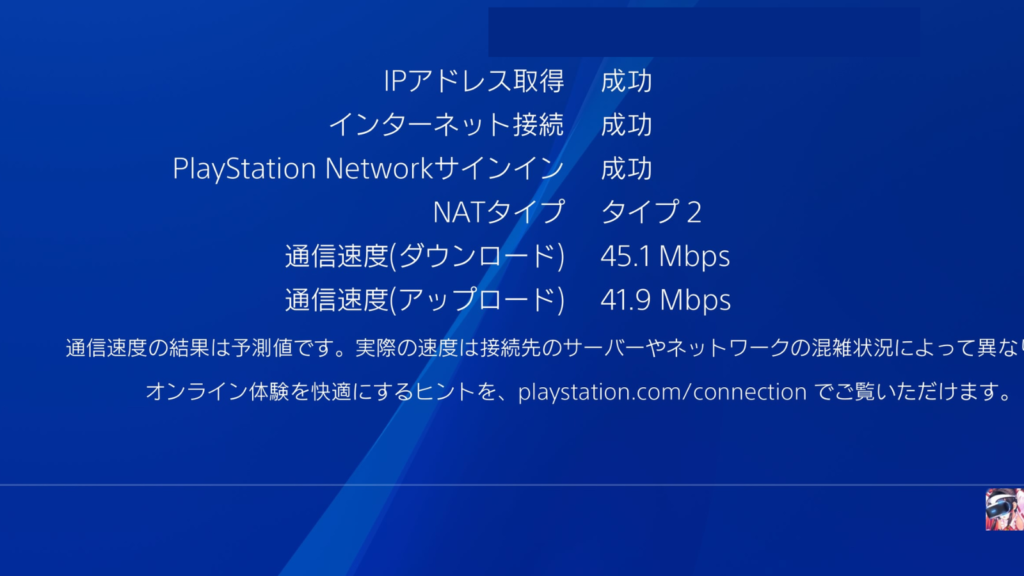


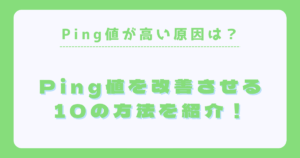

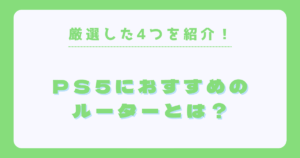



コメント